Vigtigt!: Power View er blevet fjernet fra båndet i Excel til Windows, men den interaktive visuelle oplevelse, der leveres af Power View, er tilgængelig som en del af Power BI Desktop,som du kan downloade gratis. Du kan nemt importere eksisterende Power View til Power BI. Selvom Power View er tilgængeligt, skal du muligvis opdatere Microsoft Silverlight,da det nu er deaktiveret som standard. Hvis du vil aktivere Power View, skal du følge trinnene nedenfor.
Aktivér tjenester
-
På fanen Filer skal du vælge Indstillinger > Generelt>Indstillinger > på Indstillinger Beskyttelse af personlige oplysninger.
-
Derefter skal du i afsnittet Valgfrie forbundne oplevelser markere indstillingen Aktivér valgfrie forbundne oplevelser.
-
Afslut og genstart Excel.
Tilpas båndet
-
På fanen Filer skal du vælge Indstillinger >Tilpas båndet.
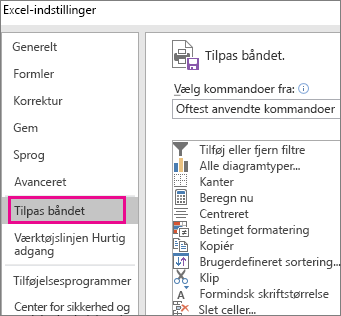
-
Klik på den fane, hvor du vil tilføje den nye gruppe, i gruppen Hovedfaner, og klik på Ny gruppe.
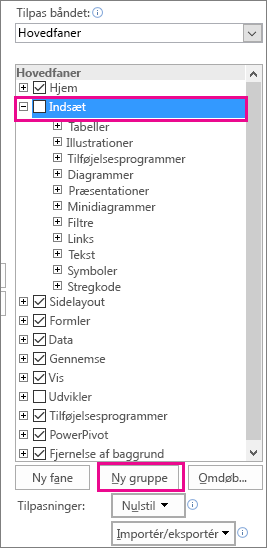
-
Vælg derefter indstillingen Vælg kommandoer fra, klik på Kommandoer, der ikke er på båndet,vælg Indsæt en Power View-rapport på listen, og klik på Tilføj. Du kan bruge pil op/pil ned til højre for gruppen Hovedfaner til at flytte den nye gruppe, hvis det er nødvendigt.
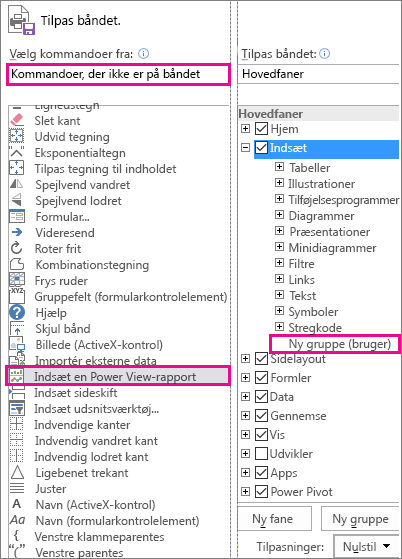
-
Når Ny gruppe (brugerdefineret) er markeret, skal du klikke på knappen Omdøb, og i feltet Vist navn skal du skrive det navn, du ønsker til din Power View gruppe, f.eks. "Minerapporter". Klik to gange på OK for at afslutte.
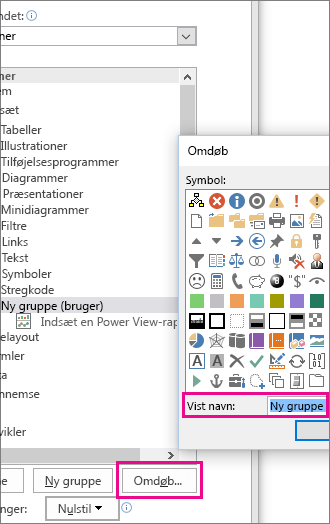
Aktivere tilføjelsesprogrammet Power View
Første gang du indsætter et Power View, Excel du blive bedt om at aktivere tilføjelsesprogrammet Dataanalyse, så klik på Aktivér.
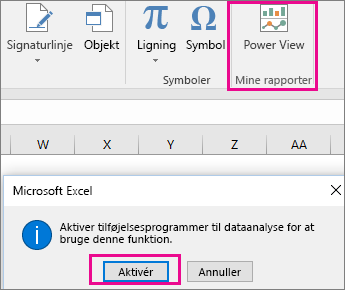
Du kan også blive bedt om at aktivere Silverlight. Hvis du stadig modtager en meddelelse efter dette, skal du muligvis bruge registreringsdatabasenøgler til at fjerne blokeringen af Silverlight.
Hvis du stadig har problemer efter det, bør du overveje at Power BI Desktop ,da det er et meget mere omfattende program med funktioner.










